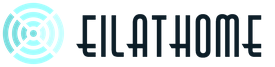Care este RAM maximă. Alegerea memoriei RAM pentru computer
Astăzi este cea mai acută problemă. Aproape toți utilizatorii refuză sistemele de operare pe 32 de biți, în timp ce nu înțeleg absolut de ce au nevoie de sisteme de operare pe 64 de biți. De regulă, răspunsul este standard: „Am un procesor pe 64 de biți, deci sistemul de operare este pe 64 de biți”. Din fericire, dezvoltarea sistemelor de operare și a aplicațiilor pe 64 de biți a dus la faptul că practic nu observăm în ce mediu lucrăm, cu excepția cazului în care devine necesar să conectăm la computer o imprimantă sau un scanner vechi, al cărui producător a făcut-o. nu vă deranjați să lansați un driver pe 64 de biți.
Istoria dezvoltării cerințelor pentru cantitatea de memorie RAM dintr-un computer personal este de așa natură încât în 1981 Bill Gates a spus că 640 de kiloocteți de memorie RAM a computerului era suficient pentru orice. Într-adevăr, este suficient să ne amintim vremurile de dominație a sistemului de operare DOS, în special MS-DOS, când 4 megaocteți de memorie RAM erau suficienți și 8-12 megaocteți erau suficienți pentru a rula aproape orice aplicație de joc. Trebuie înțeles că nucleul DOS în sine este de 16 biți și pentru a utiliza toți cei 4 sau 8-12 megaocteți de RAM a fost necesar să se asigure încărcarea driverelor speciale DPMI (DOS Protected Mode Interface), care permiteau 32 de biți. aplicații să utilizeze întreaga cantitate de RAM.
Apariția primelor versiuni de Windows de la Microsoft - shell-ul Windows pentru grupuri de lucru, sisteme de operare cu drepturi depline Windows 95, Windows 98, Windows Vista, Windows XP - nu a prezis o trecere dincolo de standardul pe 32 de biți. Se părea că trei gigaocteți de RAM ar fi suficient pentru uz casnic. Dar software-ul dezvoltat, a cerut din ce în ce mai mult cantitatea de RAM, iar AMD a început să integreze instrucțiuni pe 64 de biți și controlere RAM în procesoarele sale AMD Athlon 64 XP - cele mai bune procesoare ale vremii sale.
Poza se poate face clic --
În același timp, a avut loc o dezvoltare rapidă a pieței RAM - o scădere proces tehnologic a făcut posibilă crearea de module de memorie de 1 GB, module de memorie de 2 GB, module de 4 GB RAM, iar astăzi modulele de memorie de 8 GB pe stick devin din ce în ce mai accesibile. Există chiar și stick-uri DDR3 de 8 GB la vânzare din același format Samsung SO-DIMM pentru laptopuri. Astfel, toate acestea sugerează că chiar și achiziționarea unui stick de 4 gigaocteți sau mai mult va duce la faptul că sistemul de operare pe 32 de biți nu va putea folosi o parte din RAM și va fi pur și simplu inactiv. Dar mulți oameni doresc să organizeze un mod de operare cu două canale, trei sau patru canale folosind controlerul de memorie existent, prin urmare, un sistem de operare pe 64 de biți ar trebui să devină standardul de aur al zilelor noastre și este timpul să uităm treptat de 32 de biți. sisteme de operare -bit.
Anterior, a existat o discuție aprinsă despre ce aplicație funcționează mai rapid - 32 de biți sau 64 de biți. Experiența a arătat că, dacă aveți mai puțin sau exact 3 gigaocteți de RAM - practic nu are rost să treceți la un sistem pe 64 de biți - o ușoară creștere va fi observată în unele aplicații și o ușoară scădere în altele. Compatibilitatea deplină a sistemelor de operare pe 64 de biți cu 32 de biți nu impune restricții stricte producătorilor software, așa că încearcă să creeze aplicații pe 32 de biți și dacă aplicația folosește în mod activ RAM, apoi pe 64 de biți.

Poza se poate face clic --
În ciuda a tot ceea ce s-a spus despre sistemele de operare pe 32 și 64 de biți, trebuie remarcat faptul că producătorul popular al acestor sisteme de operare, Microsoft, își diferențiază clar produsele prin cantitatea de RAM suportată. Vechile sisteme de operare Windows XP pe 32 de biți și 64 de biți acceptau doar 3,5 și 16 gigaocteți de memorie RAM. Trebuie remarcat faptul că aceste caracteristici au fost dictate în mare măsură de particularitățile acelei vremuri - 16 gigabytes de memorie DDR2 erau destul de scumpe, iar stick-urile de memorie de 8 gigabyte nu existau. Sistemul de operare Windows Vista în edițiile pe 32 și 64 de biți acceptă 4 și 16 gigaocteți de memorie RAM. În acest caz, sistemul de operare trebuie să aparțină versiunii mai vechi - extinsă, deoarece Home Basic și Starter au reușit să accepte fie 1, fie 8 gigaocteți de RAM. Acest fapt a indicat deja că Windows Vista a fost lansat deja „învechit” și nu corespundea timpului său și, prin urmare, nu a găsit nicio popularitate în rândul utilizatorilor.
Din fericire, Microsoft și-a dat seama de greșelile sale și a creat un sistem de operare complet nou - Windows 7. În acest caz, versiunile pe 32 și 64 de biți ale sistemelor de operare Windows 7 Ultimate acceptă fiecare 4 gigaocteți și 192 gigaocteți de RAM, adică întreaga cantitate admisibilă a formatelor de calcul binar. Versiunile reduse de Windows 7 acceptă cantități mai mici de memorie. De exemplu, Windows 7 Starter x32 instalat pe netbook-uri și pe unele laptopuri acceptă doar 2 gigaocteți de memorie, în timp ce versiunile de Windows 7 Home Basic x64 și Windows 7 Home Premium x64 acceptă 8 și, respectiv, 16 gigaocteți. Desigur, toate aceste restricții au fost create artificial de Microsoft pentru a realiza diferite sisteme de operare dintr-un singur produs, atât ca funcționalitate, cât și ca cost.

Poza se poate face clic --
Prin urmare, dacă v-ați decis deja asupra versiunii sistemului de operare, merită să vă decideți asupra cantității de RAM de care aveți nevoie. În special, dacă bugetul tău este limitat și asamblați un computer de birou, atunci este logic să aruncați o privire mai atentă la benzile de 2 gigaocteți. Nu vă recomandăm să luați în considerare scânduri de 1 gigabyte, deoarece costul lor se dovedește a fi mai mare atunci când se calculează spațiul liber. Natural, despre care vorbim despre memoria populară DDR3.
Pentru utilizatorii casnici, recomandăm, în funcție de limitările bugetare, să arunce o privire mai atentă la stick-urile de memorie DDR3 de 4 și 8 gigabyte. Dacă bugetul dvs. este limitat, cumpărați benzi de 4 gigaocteți; dacă bugetul vă permite, cumpărați benzi de 8 gigaocteți. În acest caz, ar trebui să vă amintiți regulile pe care le-am descris în materialele noastre anterioare.
Principalul lucru pentru un computer nou este să achiziționați stick-uri de memorie identice, iar numărul acestora ar trebui să corespundă canalului controlerului de memorie procesor. Cele mai multe procesoare moderne au controlere de memorie cu două canale. Prin urmare, cumpărarea a două stick-uri de 4 gigaocteți vă va permite să obțineți 8 gigaocteți de memorie totală, ceea ce este suficient pentru jocurile moderne pe un computer cu un singur monitor. Și dacă achiziționați două stick-uri de 8 gigabyte, veți obține un total de 16, ceea ce este suficient pentru un computer cu mai multe monitoare. Concluzie
În orice caz, atunci când decideți asupra cantității de RAM, vă recomandăm să nu uitați de soldul computerului personal. Prin asamblarea unui computer de gaming pentru acasă cu 16 gigaocteți de memorie și o placă video slabă, veți obține aceleași performanțe ca și cu 4 gigaocteți de memorie RAM. Pentru un computer de birou, vă recomandăm să nu economisiți un ban de memorie, deoarece schimbul intens de date și munca pe Internet duc la utilizarea masivă a memoriei RAM din cauza stocării în cache - aici 1-2 gigaocteți suplimentari de memorie pot reduce semnificativ intensitatea utilizării. hard disk-ul pentru încărcarea datelor pentru a schimba fișierul.
Actualizarea unui computer (adică actualizarea caracteristicilor acestuia, adăugarea de putere) este o sarcină simplă și ieftină, iar vechiul computer va prinde viață și vă va încânta din nou cu viteza și capacitatea de răspuns.
Cel mai simplu mod de a „răuci” (upgrade) un computer vechi cu propriile mâini este să adăugați RAM. Procedura va dura aproximativ 10 minute pentru un utilizator neinstruit: adăugarea RAM nu este mai dificilă decât înșurubarea unui bec. Preț: de la 400 de ruble pentru 2 gigabytes, sau aproximativ 1000 de ruble pentru un decent de 4 gigabytes de RAM DDR 3. DDR 2 mai vechi va costa și mai puțin, iar standardul actual DDR 4 nu este prea scump. Prețurile sunt luate de la mega-populara piață de vechituri Avito la sfârșitul anului 2019.
Ce oferă creșterea memoriei RAM?
O capacitate mare de memorie RAM poate fi comparată cu portbagajul unei mașini. Spatiu liber nu va crește viteza, dar atunci când transportați mărfuri, un volum mare este pur și simplu de neînlocuit.
RAM este ca spațiul într-o mașină. Nu afectează cu adevărat viteza, dar vă permite să lucrați cu sarcini mult mai grele și mai mari.
În cazul unui PC, adăugarea RAM înseamnă a putea rula mai multe programe în același timp. O duzină de pagini web în 2-3 browsere împreună cu Word, având în același timp un antivirus și câteva mesagerie instant în fundal - ușor atunci când aveți suficientă memorie RAM de rezervă. Conform standardelor din 2020 și ulterior, „creierele cu rezervă” sunt estimate la o capacitate de cel puțin 6-8 gigaocteți și, de preferință, mai mult. Capacitatea de memorie de 8 gigabyte a unui computer obișnuit este umplută destul de rar, dar programele nu stau pe loc, consumând din ce în ce mai mult spațiu pentru propriile nevoi.
Va funcționa computerul mai repede? Da, și multe - dar numai atunci când rulează mai multe aplicații. Dar nu ar trebui să vă așteptați la o creștere a vitezei atunci când împerecheați file deschise si sarcina usoara.
Cum să alegi și să cumperi memoria RAM potrivită
Micul utilitar CPU-Z, de doar câțiva megaocteți, este principalul asistent în sarcina glorioasă de a actualiza întregul computer, și nu doar RAM. După instalare, programul vă va spune totul despre volumul și tipul de memorie, precum și despre disponibilitatea sloturilor libere (conectori) pentru adăugarea unui nou stick.

Orez. 1: TabUtilitare de memorieCPU-Z
Tab Memorieîn programul CPU-Z indică tip (Tip)Și volum (Mărimea) RAM.
- Dacă volumul este 4 gigaoctețiși mai puțin, atunci upgrade-ul este o procedură cu adevărat necesară.
- 6 gigaocteți– mai poți cumpăra puțin.
- 8 și mai sus– de ce să nu vă actualizați computerul, deși nu este nevoie în mod special de acest lucru (judecând după cerințele software pentru 2019-2020).
- Subiect separat despre 2 gig și mai jos: urgent, chiar acum, cumpara mai multa RAM.
Tipuri de memorie:
- Vechi DDR 1 (sau pur și simpluDDR), începutul anilor 2000. Volumul tipic este de 256 MB - 1 gigabyte și rareori este posibil să faci mai mult. Este puțin probabil ca un astfel de computer să merite actualizat: cu excepția cazului în care obțineți un suport nou gratuit și nu există nicio modalitate de a schimba computerul.
- Vechi, dar încă relevant DDR 2: era procesoarelor Core 2 Duo încă bune. Un astfel de computer este complet actualizabil și, cu ceva efort, poate concura în viteză cu Core i modern. Autorul acestui articol se simte destul de confortabil cu un astfel de computer, echipat cu un server Xeon quad-core cu 4 nuclee nebun de puternice și 6 giga de RAM (deși uneori nu este suficientă).
- DDR 3: destul de recent, memoria era la zi, este foarte ieftină, iar computerul rămâne modern încă câțiva ani.
- Ultra-modern DDR 4: nu sunt așteptate tipuri mai recente în următorii ani, iar prețurile pentru „patru” sunt de mult plăcute ochiului și nu sunt accesibile.
Este posibil să adăugați RAM la un laptop sau computer?
De obicei da. Există PC-uri rare (și acest lucru este mai frecvent la laptopuri) când nu există sloturi pentru conectori libere. Dar chiar și în acest caz, puteți „arunca” (sau mai bine zis, să vindeți) vechea RAM de capacitate mică, cumpărând și instalând una mai mare. Dacă computerul dvs. are un singur stick de 2 gigaocteți și un singur conector (da, este vorba despre laptopuri și chiar și despre cele mai bugetare), atunci înlocuirea acestuia cu un model de 4 gigaocteți nu va accelera doar computerul, ci mai degrabă. să-l readucă la viața normală de computer.

Orez. 2: Cum să verificați disponibilitatea sloturilor DDR
Cum afli dacă există sloturi libere pe computer? Fila SPD a utilitarului CPU-Z vă va spune totul despre asta. PC-urile avansate se caracterizează prin prezența a 4 sloturi (de obicei 1 sau 2 sunt ocupate), pentru laptopuri - două sloturi (de obicei doar unul este ocupat). Aruncă o privire la lista derulantă Memory Slot Selection din fila SPD și vezi fiecare slot: utilitarul va afișa modelul și marca fiecărui stick, frecvența și capacitatea acestuia. Dacă slotul este liber, fila va fi goală, ca în captura de ecran de mai jos:

Orez. 3: slot RAM liber
Compatibilitate DDR: Ce trebuie să știți
Orice cantitate de memorie RAM de tipul adecvat poate fi instalată într-un slot liber. Desigur, DDR 2 nu este compatibil cu „trei” sau „patru” nici fizic, nici în software. Modulele străine pur și simplu nu se vor potrivi în conector. Capacitatea memoriei va crește cu capacitatea noului stick. Era de 2 GB, s-au adăugat 4 GB - a devenit 6 GB. A fost 4, a adăugat 4 = acum 8. Excepție sunt versiunile x32 de Windows care îmbătrânesc rapid, care sunt capabile să funcționeze cu un volum de cel mult 4 GB și chiar și atunci vor afișa doar 3,2-3,5 giga.
Modulele vor funcționa împreună?DDR de diferite dimensiuni?
Da.
Vor funcționa modulele?DDR de diferite frecvențe?
Da, computerul însuși va seta frecvențele necesare, iar rezultatul va fi frecvența celui mai lent modul. Dacă adăugați o bară de frecvență de 1600 MHz (400) la standardul DDR 3 1333 MHz (333), atunci frecvența rezultată va fi exact 1333. Frecvența RAM nu este la fel de importantă pentru performanță precum volumul său.
Este posibil să cumpărați memorie de laptop pentru un computer?
Nu, sunt diferiți din punct de vedere fizic. Modulele notebook SO-Dimm sunt categoric incompatibile cu cele desktop.

Orez. 4: jos – modul SO-DIMM pentru laptop, sus – DIMM desktop. Deși ambele RAM-uri aparțin clasei DDR 3, ele sunt incompatibile între ele.
Trebuie să actualizez driverele sau să configurez sistemul de operare după adăugarea memoriei RAM?
Nu, de regulă. Dacă da, atunci nu este nimic de care să vă faceți griji. În cazul x86, atunci când adăugați RAM de până la 4 GB și mai sus, va trebui să instalați o versiune mai avansată de x64 - și da, va trebui să faceți acest lucru de la zero. Merita? Desigur ca da.
Înainte de a cumpăra RAM
Cu siguranță ar trebui să vă asigurați:
- Generarea DDR necesară (1-4).
- Tip modul (laptop SO-Dimm sau desktop Dimm).
- Volumul dorit: mai mult este mai bine.
Cumpărarea de stick-uri RAM folosite este aproape sigură. RAM este destul de rar supusă defecțiunilor. Puteți verifica dacă există probleme în câteva minute (utilitatea MemTest este perfectă). Ar trebui să fiți de acord în prealabil cu vânzătorul cu privire la posibilitatea returnării în termen de 1-2 zile în caz de incompatibilitate. Uneori se întâmplă ca un bar complet potrivit să refuze să înceapă împreună cu unul existent. Cazurile de incompatibilitate sunt destul de rare. Dar chiar dacă producătorul RAM este același, acest lucru se întâmplă din când în când. Plasa de siguranță este cuvântul de onoare al vânzătorului cu privire la o rambursare în cazul unor probleme de incompatibilitate.
Achiziționarea de noi module DDR 3 sau 4 este posibilă, dar tipurile mai vechi de RAM nu se găsesc practic pe rafturi.
Cum să adăugați/schimbați RAM la un laptop cu propriile mâini
Un articol foarte bun pe site-ul nostru despre adăugarea dvs. de memorie RAM.
Exemple practice de upgrade DDR
- Fata Katya s-a plâns că „laptopul încetinește constant”, mai ales când a deschis 5-10 file. O diagnoză rapidă a arătat: procesorul Celeron slab al unei generații complet moderne Haswell (generația a 4-a Core) nu s-a încărcat nici măcar 50% din cauza unei lipse radicale de RAM: doar 2 gigaocteți. După ce Katya (cu propriile mâini!) a conectat un al doilea modul DDR 3 cu o capacitate de 2 GB, munca a devenit mult mai ușoară: câteva browsere, Word asociat cu Excel, mesagerie instant și alte programe de zi cu zi nu mai „abia funcționează” , dar zboară - așa cum ar trebui să fie. Prețul de emisiune este de 7 USD.
- Programatorul Timur, având un Core i5 de a patra generație foarte decent, era înclinat spre minimalism. „De ce am nevoie de mai mult dacă am deja 8 GB?” Opt concerte, însă, nu au fost întotdeauna suficiente pentru el. În cele din urmă, persoana este pregătită pentru încă +8 gigaocteți = 16 GB. Acum experimentează cu mașini virtuale și alte delicii ale progresului IT. Și viteza generală a computerului a crescut puțin datorită noii funcționalități dual-channel și a unor modificări aduse fișierului de swap. Prețul cerut este de 25 USD pentru un model DDR 3 foarte modern, cu o capacitate de 8 gigaocteți.
- Profesoara Anastasia, având un laptop destul de vechi bazat pe i5 Sandy Bridge, s-a plâns de aceleași frâne. 6 gigabiți de memorie RAM au fost aproape complet umpluți după deschiderea a câteva programe. Înlocuirea unui stick de 2 GB cu unul de 4 GB a rezolvat toate problemele. Cel vechi a fost vândut cu 5 dolari, cel nou a fost luat cu 10.
- Băieții stăteau pe un vechi Core 2 Duo cu doar un gigabyte. Computerul nu prea funcționa, așa că abia l-au pornit. Ei bine, așa este, este și o batjocură a psihicului. După ce am aruncat vechea memorie, am cumpărat 2 module DDR 2 a câte 2 GB fiecare. Computerul s-a deschis complet: procesorul încă destul de puternic face față cu ușurință tuturor nevoilor de bază, nemaifiind distras de frânele asociate cu o lipsă radicală de „creier”. Câți? Am primit un modul gratis, celălalt pentru 10 dolari.
Cum altfel îți poți upgrade computerul? Cea mai receptivă opțiune ar fi să instalați o unitate SSD ultra-rapidă în loc de a îmbătrâni lent unități HDD lente. Pentru referință, o unitate HDD este poate cel mai lent dispozitiv dintre celelalte componente ale PC-ului. Prin creșterea vitezei sale de 5-7 ori (prin achiziționarea unui SSD), puteți uita de cumpărarea unui laptop sau desktop mai nou pentru o lungă perioadă de timp. Și chiar și cu o astfel de achiziție, unitatea SSD poate și ar trebui să fie transferată pe un dispozitiv nou.
Înlocuirea unei plăci video cu una mai puternică este o altă procedură simplă, iar acest upgrade nu este întotdeauna costisitor. O altă întrebare este dacă acest lucru este necesar dacă nu există interes pentru jocuri...
Aproape întotdeauna, mai ales în cazul computerelor vechi (5-10 ani), puteți schimba procesorul cu unul mult mai rapid - de aceeași generație, de aceeași soclu. De exemplu, serverul de top Xeon 5460 pentru platforma LGA 775, care odinioară costa mai mult de 1.200 de dolari, costă astăzi doar 30-40 de dolari. De asemenea, va fi foarte ieftin să înlocuiți un Core i3 slab al generațiilor mai vechi cu un Core i7 emblematic sau un i5 puternic de gamă medie.
Așteptați-vă că acestea și alte instrucțiuni de actualizare DIY pentru PC vor ajunge pe site în săptămânile următoare. Va fi a) ieftin, b) practic, c) ușor și de înțeles.
Capacitate RAM
În continuare, să aruncăm o privire mai atentă la următoarea caracteristică importantă a RAM - volumul său. În primul rând, trebuie remarcat faptul că afectează cel mai direct numărul de programe, procese și aplicații care rulează simultan și funcționarea neîntreruptă a acestora. Astăzi, cele mai populare module sunt stick-urile cu o capacitate de 4 GB și 8 GB (vorbim despre standardul DDR3).
Pe baza sistemului de operare instalat, precum și în ce scopuri este utilizat computerul, ar trebui să alegeți și să selectați cantitatea potrivită de RAM. În cea mai mare parte, dacă computerul este folosit pentru a accesa World Wide Web și pentru a lucra cu diverse aplicații și este instalat Windows XP, atunci 2 GB sunt suficienti.
Pentru cei cărora le place să încerce un joc lansat recent și pentru cei care lucrează cu grafică, ar trebui să instalați cel puțin 4 GB. Și dacă intenționați să instalați Windows 7, veți avea nevoie de și mai mult.
Cel mai într-un mod simplu Pentru a afla de câtă memorie are nevoie sistemul dumneavoastră este să lansați Task Manager (prin apăsarea combinației de tastatură ctrl+alt+del) și să lansați programul sau aplicația care consumă cel mai mult resurse. După aceasta, trebuie să analizați informațiile din grupul „Alocare memorie” - „Vârf”.
În acest fel, puteți determina volumul maxim alocat și puteți afla la ce volum trebuie mărit pentru ca cel mai mare indicator al nostru să se încadreze în RAM. Acest lucru vă va oferi performanță maximă a sistemului. Nu va fi nevoie să crești în continuare.
Selectarea memoriei RAM
Acum să trecem la întrebarea de a alege RAM-ul cel mai potrivit pentru tine. De la bun început, ar trebui să determinați exact tipul de RAM pe care o acceptă placa de bază a computerului dvs. Pentru module tipuri diferite Există conectori diferiți în consecință. Prin urmare, pentru a evita deteriorarea plăcii de bază sau a modulelor în sine, modulele în sine au dimensiuni diferite.
Cantitățile optime de RAM au fost discutate mai sus. Atunci când alegeți RAM, ar trebui să vă concentrați pe lățimea de bandă a acesteia. Pentru performanța sistemului, cea mai optimă opțiune este când debitului modulul corespunde aceleiași caracteristici de procesor.
Adică, dacă computerul are un procesor cu o magistrală de 1333 MHz și o lățime de bandă de 10600 MB/s, atunci pentru a asigura cel mai conditii favorabile pentru viteza, poti instala 2 benzi, al caror throughput este de 5300 Mb/s, si care in total ne vor oferi 10600 Mb/s.
Cu toate acestea, trebuie amintit că pentru acest mod de operare, modulele RAM trebuie să fie identice atât ca volum, cât și ca frecvență. În plus, acestea trebuie să fie fabricate de același producător. Iată o listă scurtă de producători bine dovediți: Samsung, OCZ, Transcend, Kingston, Corsair, Patriot.
În sfârșit, merită rezumat principalele puncte:
- Pe baza definiției: memoria cu acces aleatoriu sau RAM este componentă computer, necesar pentru stocarea temporară a datelor, care la rândul său este necesar pentru ca procesorul să funcționeze.
- După finalizarea oricăror operațiuni (închiderea programelor, aplicațiilor), toate datele asociate sunt șterse de pe cip. Iar atunci când sunt lansate sarcini noi, datele de care procesorul are nevoie la un moment dat sunt încărcate în el de pe hard disk.
- Viteza de acces la datele aflate în RAM este de câteva sute de ori mai mare decât viteza de acces la informațiile aflate pe hard disk. Acest lucru permite procesorului să folosească informațiile de care are nevoie, obținând acces instantaneu la acestea.
- Astăzi, cele mai comune 2 tipuri sunt: DDR3 (cu o frecvență de la 800 la 2400 MHz) și DDR4 (de la 2133 la 4266 MHz). Cu cât frecvența este mai mare, cu atât sistemul funcționează mai rapid.
Dacă întâmpinați dificultăți în alegerea memoriei RAM, dacă nu puteți determina ce tip de RAM suportă placa dvs. de bază și ce volum se va potrivi cel mai bine nevoilor dvs., atunci puteți contacta oricând site-ul de service. Suntem ajutor de calculator la domiciliu în Moscova și regiunea Moscovei. Specialiștii noștri vă vor ajuta cu selecția, înlocuirea și instalarea într-un computer sau laptop.
Bună prieteni. Cum să aflați câtă RAM maximă poate suporta un computer – PC sau laptop? Dacă intenționați să vă creșteți capacitatea de memorie, acesta este primul loc pe care ar trebui să începeți - prin aflarea cifrei exacte pentru cantitatea maximă de suport. Este foarte ușor de aflat. Puteți găsi informațiile necesare pe site-ul oficial al plăcii de bază sau al laptopului dumneavoastră. Pentru a face acest lucru, trebuie doar să introduceți modelul plăcii de bază sau al laptopului într-un motor de căutare și să adăugați intrarea „site-ul producătorului” sau „site-ul oficial”. Cu toate acestea, informațiile despre cantitatea maximă de memorie RAM acceptată nu pot fi întotdeauna postate pe site-ul laptopului; doar volumul acestuia poate fi indicat pe baza faptului că modelul este echipat. În acest caz, puteți apela la ajutorul cunoscutului program AIDA64. Dar să vorbim despre totul mai detaliat.
Cum să aflați câtă memorie RAM acceptă computerul sau laptopul dvs
Notă importantă : prieteni, vă rog să nu uitați că dacă aveți un procesor de nouă generație Intel Core i3, Intel Core i5, Intel Core i7 sau din noua serie AMD, atunci aveți un controler RAM nu pe Northbridge , A în procesorul propriu-zis. Iar modulele RAM sunt controlate de procesor, nu de placa de bază. Prin urmare, trebuie să se analizeze și cantitatea maximă de RAM în descrierea procesorului dumneavoastră sau pe site-ul său oficial.
Site-uri web oficiale ale plăcilor de bază, procesoarelor și laptopurilor
Să luăm, de exemplu, placa de bază pentru PC Asus P8Z77-V Pro cu instalată procesor Intel Core i7-3770. Dacă mergem pe site-ul oficial al producătorului Asus, pe pagina acestei plăci de bază, vom vedea informațiile de care avem nevoie despre cantitatea maximă de RAM (32 GB).
Pe site-ul oficial al procesorului vedem un indicator similar.


Avem și un alt dispozitiv - laptopul HP Envy 17. Dar pe pagina sa de pe site-ul oficial nu puteți găsi informații despre cantitatea maximă de RAM. Aceasta înseamnă că trebuie să apelați la programul AIDA64.
Programul AIDA64
AIDA64 este unul dintre cele mai puternice instrumente de diagnosticare computerizate. Se plătește, dar are o perioadă de probă de 30 de zile. Site-ul oficial:
http://www.aida64.com/downloads
AIDA64 vă va spune totul despre memoria RAM instalată pe un PC sau laptop: volum, tip (SIMM, DIMM, DDR, DDR2, DDR3), frecvență, timpi etc.
Lansați programul, selectați fila „Placă de sistem”.

Apoi - „Chipset”.

Proprietățile podului de nord al computerului se deschid. A treia linie va indica tipul de memorie acceptată, iar a patra linie va indica exact de ce aveți nevoie - cantitatea maximă de memorie care poate fi instalată într-un PC sau laptop.
Mai jos va fi indicată câtă memorie RAM este instalată în prezent pe dispozitiv.
 Dacă nu aveți informații despre cantitatea maximă de RAM din proprietățile Northbridge, căutați-o în altă parte: în panoul din stânga, deschideți „Computer”, apoi „DMI”. Accesați panoul din dreapta, deschideți „Memory Arrays - System Memory”. În blocul de mai jos, consultați suport pentru cantitatea maximă de RAM.
Dacă nu aveți informații despre cantitatea maximă de RAM din proprietățile Northbridge, căutați-o în altă parte: în panoul din stânga, deschideți „Computer”, apoi „DMI”. Accesați panoul din dreapta, deschideți „Memory Arrays - System Memory”. În blocul de mai jos, consultați suport pentru cantitatea maximă de RAM. 
***
Dacă folosiți AIDA64 încă nu puteți afla câtă memorie RAM acceptă laptopul dvs., atunci scrieți la suportul tehnic al producătorului său.
Și încă ceva: prieteni, dacă aveți de gând să vă actualizați singuri computerul, înainte de a cumpăra RAM suplimentară, verificați totul cu suportul tehnic al plăcii de bază sau al laptopului. Sau comandați memorie de la oficial centre de servicii producătorii de dispozitive. Și încă ceva: RAM suplimentară nu este un panaceu pentru încetiniri. Mai mult de 8 GB, trebuie instalat cu o înțelegere clară a motivului - în așteptarea utilizării de către unele programe sau jocuri. Dacă doriți ca computerul sau laptopul să funcționeze de 10 ori mai repede,
Această întrebare, pusă în titlul postării de astăzi, a fost probabil pusă de fiecare utilizator de computer. Cel puțin o dată, dar am întrebat...
Să răspundem în sfârșit!
RAM joacă unul dintre cele mai importante roluri într-un computer roluri importante. Procesor + memorie + placa video sunt cele trei componente cele mai performante ale unui computer care determină performanța sa globală.
Performanța memoriei, la rândul său, este determinată de caracteristicile sale: standard, frecvență, latență...
Astăzi există două standarde de memorie: DDR2 și DRR3. Practic, nu există nicio diferență notabilă între ele când vine vorba de performanță.
Dacă luăm în considerare fiecare standard separat, de exemplu, memoria DDR2 poate funcționa la frecvențe diferite - 533, 667 și 800 MHz (nu luăm în considerare 1066 MHz și mai mult - nu toate plăcile de bază acceptă o astfel de memorie și practic nu este diferită de 800 MHz ). DDR3 funcționează și la frecvențe diferite - 1066, 1333, 1600. Acestea sunt cele mai populare astăzi. Și, de asemenea, nu există nicio diferență specială între ele.
Cât despre parametri precum latența, aș spune că acest lucru nu afectează deloc performanța.
Prin urmare, un parametru de memorie mult mai important nu este modul său standard sau de viteză, ci capacitatea sa. 
Volumul este practic cel mai important parametru de memorie în prezent. Performanța generală a computerului depinde în mare măsură de cantitatea de memorie. Deci să luăm în considerare cele mai populare configurații desktop pentru astazi:
2 GB
Acest volum va fi suficient pentru munca simplă de birou sub Windows XP și 7: text, foi de calcul, Internet, vizualizarea de fotografii și videoclipuri. Dacă doriți să treceți la Windows 7, va trebui să adăugați mai multă memorie. Doi gigabytes pentru munca serioasa rulează Windows 7 - acest lucru nu este suficient.
Sistemul în sine va funcționa foarte bine, Microsoft Office, programele de comunicare preferate, playerele etc. vor funcționa și ele fără dificultate. Puteți chiar să editați fotografii și videoclipuri DVD.
Dar mă refer la sarcini grele: încercați să deschideți 3-4 fotografii de înaltă rezoluție în Photoshop și să lucrați cu ele în același timp. Dar este exact ceea ce trebuie să facă designerii care lucrează prin internet, de exemplu.
Același lucru este valabil și pentru cei care lucrează profesional cu video, sau amatori: care editează și procesează în mod regulat videoclipuri de pe camera lor video.
Veți observa imediat că nu există suficientă memorie: sistemul va răspunde lent la comenzi, va „gândi” din când în când... Acest lucru poate fi enervant și vă poate interfera cu munca, mai ales dacă sunteți obișnuit să faceți totul rapid pe calculator.
Un alt lucru demn de menționat este că, dacă nu există memorie fizică suficientă, sistemul va apela la fișierul de paginare de pe hard disk. Va trimite în acest fișier tot ceea ce nu se încadrează în memoria fizică. Aici este motivul posibilei „frânări”.
Dacă vorbim despre un laptop, atunci lipsa memoriei se va exprima și într-o reducere a duratei de viață a bateriei. Motivul este același - sistemul va accesa adesea fișierul de pagină, prin urmare, hard disk-ul va funcționa mai des și va pierde energie.
4GB
Putem spune că aceasta este cantitatea optimă de memorie pentru astăzi. Munca de birou și unele sarcini care necesită mult resurse: jocuri, vizualizarea și editarea fotografiilor/videoclipurilor, lucrul simultan cu mai multe programe, incl. iar sub Windows 7... Pentru toate acestea, 4 GB sunt de ajuns.
Dar chiar și în acest caz, sistemul va accesa în continuare fișierul de pagină, deși semnificativ mai puțin decât dacă computerul ar avea 2 GB de memorie instalat. Putem spune că sunt reduse la minimum.
Pentru un laptop, 4 GB de memorie este aproape o opțiune ideală: un minim de apeluri la fișierul de paginare (doar dacă rulează un program care consumă foarte mult resurse) și, prin urmare, un minim de consum de energie de către hard disk.
Chiar dacă 2 GB îți sunt suficienți în laptop, aș recomanda totuși să instalezi 4. În acest caz, laptopul va avea puțin mai multă autonomie a bateriei. Și dacă nu rulați niciun program care necesită multe resurse pe laptop, puteți dezactiva complet fișierul de pagină și, astfel, vă puteți face laptopul mai jucăuș.
În ceea ce privește prețul, 4 GB de memorie va costa în medie 3500-4000 de ruble.
8 GB
O opțiune ideală și o necesitate dacă trebuie să lucrați cu programe consumatoare de resurse, să editați video HD de pe camera dvs. video și să lucrați cu mai multe aplicații în paralel.
În acest caz, sistemul nu accesează deloc fișierul de paginare de pe disc (pentru orice eventualitate, îl puteți chiar opri - va fi suficientă memorie în orice caz).
Cu toate acestea, un volum atât de mare are sens dacă computerul are un procesor Core i7 sau Phenom II X4 de înaltă performanță. Cu 8 GB de memorie îi poți folosi întregul potențial. El nu va fi reținut de un hard disk lent cu un fișier de pagină. Cu 8 GB de RAM, performanța unui astfel de computer va fi maximă.
Și dacă PC-ul tău are un procesor mid-range sau buget, atunci nu are rost să instalezi 8 GB, pentru că... Aici intră în vigoare un alt factor: dacă un procesor de înaltă performanță are nevoie de un astfel de volum pentru a-și utiliza pe deplin toate resursele, atunci un procesor de buget pur și simplu nu are nevoie de un astfel de volum, deoarece Rezerva sa de putere este mică și va fi epuizată de, să zicem, 4 GB de memorie (desigur, totul depinde de modelul specific) și încă patru GB nu vor adăuga prea multă viteză. Chiar dacă doriți să accelerați, să zicem, procesarea video HD pe un computer, în acest caz totul va depinde de un procesor lent și nu de lipsa memoriei.
Nu totul este atât de bine cu laptopurile. Nu toate modelele acceptă creșterea memoriei până la această sumă. De regulă, la laptopuri problema este limitată la 4 GB. Cu toate acestea, laptopurile, prin natura lor, nu sunt proiectate pentru sarcini extrem de mari, cum ar fi editarea și codificarea videoclipurilor HD și jocurile moderne. Prin urmare, 4 GB într-un laptop este suficient.
În prezent, aproape toate plăcile de bază moderne acceptă 8 GB de memorie DDR2 sau DDR3. Dacă vă împingeți PC-ul la maximum, dacă aveți performanță scăzută tot timpul și dacă aveți ocazia să vă actualizați subsistemul de memorie la 8 GB, atunci vă recomand cu căldură să faceți acest lucru.
8 GB de memorie va costa aproximativ 7000-8000 de ruble.
Zilele trecute m-am convins că 8 GB de memorie adaugă semnificativ capacitate de răspuns la un computer. PC-ul meu avea instalat 4 GB de memorie DDR3-1333 și am decis să instalez aceeași cantitate.
Alegerea a căzut pe kitul de memorie PATRIOT DDR3-1333. Poți vedea fotografii cu stick-uri de memorie în galerie:
Am observat imediat că computerul a fost chiar mai receptiv decât înainte. Acum, chiar dacă procesez video HD de la o cameră video, sistemul nu accesează fișierul de pagină, așa cum era cazul cu 4 GB de memorie în sistem.
Indiferent cum încarc computerul, acesta răspunde rapid la comenzi și nu există încetiniri. Acesta este principalul beneficiu pe care îl obțineți după adăugarea memoriei - capacitatea de răspuns.
Indiferent dacă deschideți un folder, lansați un alt program pentru lucru în paralel sau efectuați orice operație în programul însuși - computerul face toate acestea instantaneu și rapid - fără a „gândi”.
Și cu cât trebuie să lucrați cu mai multe programe în paralel, cu atât acest avantaj este mai vizibil.
Iată, de exemplu, programele cu care lucrez adesea simultan și care rulează constant în fundal:
- Windows Mail
- Opera (câteva zeci de file deschise)
- Skype
- ICQ (un număr)
- QIP Infium (al doilea număr)
- Dropbox
- Kaspersky Internet Security 2010
- PuntoSwitcher
- DownloadMaster
- Bittorrent
- Internet Explorer
- Adobe Dreamweaver CS4
- Microsoft SharePoint Designer 2007
- Microsoft OneNote 2010
- ABBYY Lingvo X3
- Windows Media Player
- Comandant total
În plus, procesele de sistem necesită și memorie. Prin urmare, dacă încărcați și computerul la maximum, fiți siguri că 8 GB de memorie vă vor fi foarte folositori.